La batterie ne se charge plus sur votre Lenovo IdeaPad, et vous ne savez pas que faire pour résoudre ce problème? Effectivement, lorsque la batterie d’un ordinateur portable ne tient cela devient très embêtant. Il faut continuellement brancher votre ordinateur à une prise. Par conséquent, vous perdez les bénéfices du PC portable en termes de mobilité mais aussi d’autonomie. Pour vous permettre de comprendre le dysfonctionnement de votre Lenovo IdeaPad. Nous allons commencer par vous renseigner sur les raisons qui peuvent empêcher une batterie de se charger sur un PC portable. Ensuite, nous vous indiquerons comment résoudre ce dysfonctionnement.
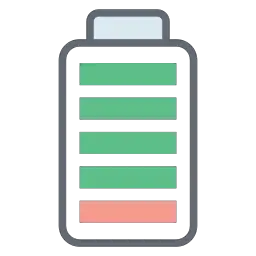
Pourquoi la batterie ne se charge plus sur votre Lenovo IdeaPad?
Comprendre le fonctionnement du dispositif d’alimentation d’un Lenovo IdeaPad:
L’autonomie de votre Lenovo IdeaPad est devenue possible grâce à deux composants essentiels. Il est question de la batterie mais également de l’alimentation. Effectivement, comme la plupart des objets électriques, votre ordinateur doit recevoir un courant continu. Mais il est aussi important que la tension soit ajustée pour ne pas endommager les composants. Or les PC fixes sont équipés d’un bloc d’alimentation. Ce dernier a pour objectif de transformer l’électricité fournie par la prise électrique.
Ainsi, pour transposer ce mécanisme sur un PC portable. Vous avez un câble d’alimentation. Vous remarquerez qu’ils sont constamment équipés d’un petit boîtier. Ce dernier a la responsabilité de transformer l’électricité pour qu’elle soit réceptionnée par la batterie. Cette dernière va par la suite l’emmagasiner et alimenter les composants en électricité dès que vous utilisez votre ordinateur. Sa fonction sera par conséquent de stocker l’électricité cela vous permet d’être plus libre de vos mouvements avec votre ordinateur.
Par conséquent, lorsque la batterie de votre Lenovo IdeaPad ne se charge pas, il peut s’agir de la batterie ou alors de l’alimentation. C’est pour cela que nous allons vous aider à étudier votre dysfonctionnement. De cette façon, vous serez en mesure de découvrir l’élément défaillant sur votre ordinateur.
Problème d’alimentation avec votre Lenovo IdeaPad:
Comme évoqué précédemment, l’alimentation de votre ordinateur est en définitive le câble pour recharger votre Lenovo IdeaPad. Et au fur et à mesure, il n’est pas rare que ce dernier s’abîme. Donc, dans un premier temps, contrôlez s’il est correctement branché au secteur. Ensuite, inspectez si le boîtier surchauffe. Mais aussi si le câble est détérioré ou alors tordu.
Si l’usure du câble vous semble normale. Vous devez étudier le port de l’alimentation. Effectivement, il est possible que ce dernier soit abîmé et que vous ayez un un faux contact. Pour savoir si vous êtes dans cette situation, vous devez débrancher l’alimentation. Puis rebranchez la. Normalement vous remarquerez une réaction de Windows 10. Il devrait s’agir d’un signal sonore mais aussi de la modification de l’icône de la batterie au niveau la barre des tâches. Dans le cas contraire, cela signifie que votre ordinateur ne parvient plus à reconnaître l’élément. Cela peut être causé par un problème de mise à jour du driver. Nous vous expliquerons la solution juste après sur ce tuto. Sinon, cela peut aussi être causé par un défaut matériel. Par conséquent, vous devrez envisager de remplacer le câble d’alimentation.
Pour avoir plus de renseignements concernant ce genre de dysfonctionnement. Vous pouvez parcourir l’article ci-dessous: Problème d’alimentation PC portable Lenovo IdeaPad
Problème de batterie avec un Lenovo IdeaPad:
Sachez que la batterie d’un Lenovo IdeaPad s’use au fur et à mesure et dure en moyenne deux ans. Il est envisageable que ce soit moins dans le cas où vous ne l’avez pas préservé. Surtout en laissant souvent celle-ci branchée à l’alimentation. Donc, il faudra d’abord regarder si vous êtes encore couvert par la garantie. Dans ce cas là, vous pourrez la faire examiner sans avoir à payer.
Dans le cas contraire, avant de la remplacer, nous vous recommandons d’utiliser un logiciel qui analyse les composants. Ce dernier va vous permettre de savoir si la batterie est défectueuse sur votre Lenovo IdeaPad. Pour cela, nous vous suggérons d’utiliser HWmonitor . Celui-ci est gratuit mais aussi très simple à utiliser.
Sinon, n’hésitez pas à passer par la commande: « powercfg -energy ». Pour cela vous devrez lancer l’invite de commande avec les droits administrateur.
Résoudre un problème de batterie sur un Lenovo IdeaPad:
Une fois que vous avez examiné votre problème de batterie qui ne se charge plus sur votre Lenovo IdeaPad. Il faudra effectuer quelques procédures qui pourront corriger le dysfonctionnement.
De cette façon, nous vous recommandons de commencer par utiliser les applications disponibles sous Windows 10. C’est-à-dire l’utilitaire de résolution des problèmes d’alimentation. Puis dans le cas où cela n’a pas fonctionné, vous pourrez faire la mise à jour du driver de la batterie. Pour finir lorsque les problèmes de batterie subsistent. Vous devrez envisager de la changer.
Lancer l’utilitaire de résolution des problèmes sur Windows 10 avec votre Lenovo IdeaPad:
- Accédez aux Paramètres Windows 10 à l’aide de la barre de recherche Windows.
- Puis cliquez sur « Mise à jour et sécurité ».
- Dirigez-vous dans l’onglet « Résolution des problèmes ».
- Appuyez sur le lien « Utilitaire supplémentaire de résolution de problèmes ».
- Recherchez la partie « Alimentation » puis cliquez sur celle-ci.
- Pour finir cliquez sur le bouton « Exécuter l’utilitaire de résolution des problèmes » . Cela exécutera directement l’analyse pour corriger vos dysfonctionnements.
Mettre à jour le driver de la batterie sur votre Lenovo IdeaPad:
- Faites un clic droit au niveau du menu Démarrer.
- Choisissez « Gestionnaire de périphériques » dans le menu contextuel.
- Dans la fenêtre, recherchez la section « Batteries ».
- Appuyez sur celle-ci afin de l’ouvrir.
- Ensuite, faites un clic droit au niveau du périphérique de la batterie.
- Choisissez « Mettre à jour le pilote ».
- Et enfin « Rechercher automatiquement les pilotes ».
Changer la batterie sur un Lenovo IdeaPad:
Si les alternatives présentées précédemment, n’ont pas résolu votre problème de batterie qui ne charge plus sur votre Lenovo IdeaPad. Il faudra penser à remplacer la batterie. Pour cela, deux alternatives vous sont proposées.
Vous pouvez soit essayer de remplacer la batterie de votre ordinateur vous même. Pour cela, nous vous recommandons de consulter le manuel fourni à l’acquisition du PC. Cela vous informera sur le modèle de batterie installé sur votre ordinateur. Si vous ne contrôlez pas cela, vous pourriez endommager les composants de votre ordinateur.
Sinon, n’hésitez pas à contacter un réparateur agréé. Cela vous coûtera en moyenne une trentaine d’euros de main d’œuvre. Et il faudra aussi compter le prix de la batterie.
En conclusion : un problème de batterie qui ne charge plus sur un Lenovo IdeaPad cache en réalité deux dysfonctionnements éventuels. Il peut être question d’un problème d’alimentation qui empêche le rechargement de la batterie. Sinon, cela peut aussi être la batterie qui ne stocke plus l’électricité fournie par l’alimentation. Par conséquent, vous devrez étudier la raison de votre dysfonctionnement. Ensuite vous pourrez réaliser les remplacements si besoin. Si votre dysfonctionnement subsiste, il est aussi possible de faire appel au support Microsoft.
Dans l’éventualité où vous cherchez d’autres tutoriels sur votre Lenovo IdeaPad, vous pouvez jeter un oeil sur les tutoriels de la catégorie : Lenovo IdeaPad.
